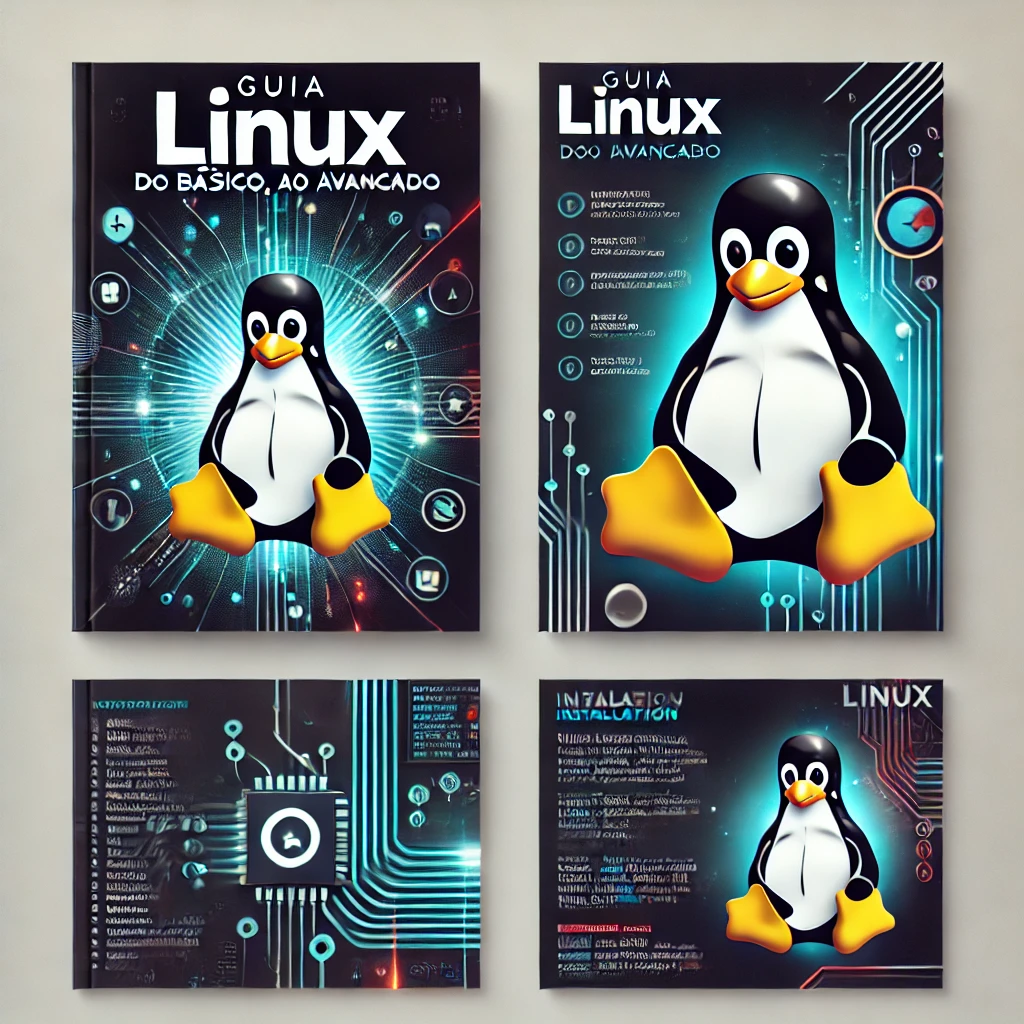Se você é um usuário Linux, é provável que tenha ouvido falar de permissões. As permissões são uma parte fundamental da segurança do sistema operacional Linux. Elas permitem que o sistema forneça acesso a arquivos e diretórios somente para usuários e grupos autorizados, impedindo o acesso não autorizado a dados confidenciais e garantindo a integridade do sistema.
Existem diferentes tipos de permissões que podem ser atribuídas a arquivos e diretórios no Linux. Neste artigo, vamos nos concentrar em permissões especiais. Entendendo permissões especiais, você estará mais bem equipado para garantir a segurança do seu sistema.
O que são permissões especiais
No Linux, existem três tipos de permissões para um arquivo ou diretório: proprietário, grupo e outros. Cada tipo de permissão pode ser concedido ou negado para leitura, gravação e execução. No entanto, existem algumas permissões especiais que podem ser aplicadas para garantir um maior nível de segurança e funcionalidade.
Permissões especiais referem-se a permissões de arquivos e diretórios que vão além das permissões padrão de leitura, gravação e execução. Essas permissões especiais permitem que os usuários acessem, modifiquem ou executem arquivos e diretórios de maneira restrita, protegendo dados importantes e garantindo a operação correta dos programas.
Os três tipos mais comuns de permissões especiais são:
- Permissão SUID (Setuid)
- Permissão SGID (Setgid)
- Permissão Sticky Bit
Além dessas três permissões especiais, o Linux também possui permissões para dispositivos e outras permissões de acesso que podem ser utilizadas.
Nas próximas seções, vamos explorar cada uma dessas permissões especiais para entender como elas funcionam e como podem ser usadas em conjunto com as permissões padrão do Linux.
Permissão SUID (Setuid)
A permissão SUID é uma permissão especial que permite que um usuário execute um arquivo com os mesmos privilégios do proprietário do arquivo. Isso significa que, se um arquivo com permissão SUID pertencer ao usuário root, o usuário comum poderá executar o arquivo com os mesmos privilégios do usuário root. É importante notar que essa permissão é aplicada apenas em arquivos executáveis, tais como programas ou scripts shell.
Para definir a permissão SUID, use o comando chmod seguido pelo número 4 (ou 2 em sistemas mais antigos) antes do número das permissões. Por exemplo, para definir a permissão SUID em um arquivo chamado “arquivo1.sh”, use o seguinte comando:
chmod 4755 arquivo1.sh
O número 4 (ou 2) no início do comando define a permissão SUID, enquanto as outras permissões (7, 5, 5) definem as permissões para o proprietário, grupo e outros usuários. O número 4 para a permissão SUID é o resultado da soma de 4 e 7, onde 7 é a soma das permissões de leitura, gravação e execução.
É importante ter cuidado ao usar a permissão SUID, pois ela pode ser explorada por usuários mal-intencionados para obter acesso não autorizado. Portanto, é recomendável restringir o uso da permissão SUID a arquivos que exigem privilégios elevados para serem executados e verificar regularmente os arquivos com essa permissão.
Exemplo prático de uso da permissão SUID
Um exemplo comum de uso da permissão SUID é no comando “passwd”, que permite que os usuários alterem suas senhas. Esse comando normalmente é executado com privilégios elevados para permitir que o usuário altere informações no arquivo /etc/shadow, que armazena as senhas criptografadas. No entanto, se o comando “passwd” fosse executado apenas pelo usuário root, os usuários comuns não poderiam alterar suas senhas. Para permitir que os usuários alterem suas senhas sem conceder acesso total ao sistema, o comando “passwd” é configurado com a permissão SUID. Dessa forma, quando um usuário executa o comando “passwd”, ele é executado com os privilégios do proprietário do arquivo (root), permitindo que o arquivo /etc/shadow seja atualizado sem conceder acesso total ao sistema.
Permissão SGID (Setgid)
A permissão SGID (Setgid) funciona de forma semelhante à permissão SUID (Setuid), mas é aplicada em arquivos ou diretórios. Quando um arquivo ou diretório é configurado com permissão SGID, qualquer usuário que execute um arquivo dentro desse diretório receberá as mesmas permissões do grupo proprietário do diretório, em vez de suas próprias permissões.
Essa permissão é útil em diretórios onde vários usuários precisam trabalhar em arquivos em comum. Quando configurado com permissão SGID, todos os arquivos e diretórios criados dentro desse diretório herdarão as mesmas permissões, facilitando a colaboração entre usuários.
Para aplicar permissão SGID a um diretório, use o comando:
chmod g+s nome_do_diretorio
Para remover a permissão SGID, use o comando:
chmod g-s nome_do_diretorio
Para aplicar permissão SGID a um arquivo, use o comando:
chmod g+s nome_do_arquivo
Para remover a permissão SGID, use o comando:
chmod g-s nome_do_arquivo
Permissão Sticky Bit
Além das permissões SUID e SGID, o Linux possui outra permissão especial conhecida como “Sticky Bit”. O Sticky Bit pode ser definido em diretórios para limitar a exclusão de arquivos e pastas apenas pelo proprietário ou root.
Quando o Sticky Bit está definido em um diretório, apenas o proprietário do arquivo ou diretório pode excluí-lo. Isso é útil em diretórios de uso comum, onde muitos usuários têm permissão de gravação. Ao definir o Sticky Bit, você pode garantir que os usuários não excluam os arquivos de outros usuários.
Para definir o Sticky Bit em um diretório, use o comando “chmod” com o número de permissão 1 seguido pelo nome do diretório:
| Permissões | CHMOD | Descrição |
|---|---|---|
| drwxrwxrwt | 1777 | Permitir que qualquer usuário grave nos diretórios, mas apenas o proprietário possa remover ou renomear |
Note que a letra “t” no final das permissões indica que o Sticky Bit está ativado.
O Sticky Bit também pode ser definido em arquivos, mas nesse caso, ele não tem efeito. O Sticky Bit em arquivos era usado antigamente para garantir que o código executável fosse mantido na memória depois de ser usado, mas essa função foi substituída por outras medidas de segurança.
Permissão de Acesso ao Dispositivo (Device File)
A permissão de acesso ao dispositivo, também conhecida como permissão de arquivo de dispositivo ou permissão de nó de dispositivo, é uma permissão especial que permite que um usuário acesse dispositivos de hardware no sistema. Esses dispositivos incluem impressoras, scanners, discos rígidos, CD-ROMs, entre outros.
No Linux, esses dispositivos são representados por arquivos especiais localizados no diretório /dev. Eles são tratados como arquivos regulares, mas têm permissões especiais que permitem que usuários e processos acessem diretamente os dispositivos.
Para conceder acesso a dispositivos específicos, é possível usar o comando chmod, seguido do modo de permissão de acesso ao dispositivo. Por exemplo, para conceder acesso de leitura e gravação ao dispositivo de impressora, o comando seria:
sudo chmod 666 /dev/print
Note que é necessário ter permissões de superusuário (sudo) para usar esse comando.
É importante lembrar que a permissão de acesso ao dispositivo pode ser perigosa, pois permite que usuários acessem diretamente o hardware do sistema. Portanto, é recomendável conceder essas permissões apenas a usuários que precisam delas e limitar o acesso a dispositivos específicos.
Exemplo de tabela de dispositivos e suas permissões:
| Dispositivo | Permissão |
|---|---|
| /dev/print | 666 |
| /dev/cdrom | 660 |
| /dev/sda | 660 |
Essas permissões são usadas em conjunto com outras permissões para garantir a segurança do sistema. Por exemplo, um usuário pode ter permissão de acesso ao dispositivo de impressora, mas não pode executar um arquivo malicioso que tente se comunicar com a impressora.
Mantenha suas permissões de dispositivo sob controle para garantir a segurança do seu sistema Linux.
Outras permissões especiais
Além das permissões especiais apresentadas até agora, o Linux oferece outras opções para aprimorar a segurança e permitir o acesso controlado a determinados arquivos e diretórios.
Permissão de Acesso Restrito (Restricted Deletion Flag)
A permissão de acesso restrito, também conhecida como Restricted Deletion Flag (RDONLY), permite que um arquivo possa ser aberto para leitura, mas não para escrita ou deleção, mesmo para usuários com privilégios de superusuário. Essa permissão é útil para arquivos que precisam ser acessados, mas não modificados ou excluídos, como arquivos de configuração críticos.
Permissão de Execução Automática (Automatic Execution Flag)
A permissão de execução automática permite que um arquivo seja executado automaticamente assim que é acessado. Isso é útil para scripts de inicialização do sistema, que devem ser executados automaticamente sempre que o sistema é iniciado.
Permissão de Reserva de Espaço (Reserved Space Flag)
A permissão de reserva de espaço, também conhecida como Space Reservation Flag (SAPPND), permite que um arquivo possa ser escrito somente no final do arquivo. Isso é útil para arquivos que precisam crescer gradualmente, sem permitir a sobrescrição de dados críticos no meio do arquivo.
Permissão de Atualização Síncrona (Synchronous Updates Flag)
A permissão de atualização síncrona, também conhecida como Synchronous Updates Flag (SYNCHRONOUS), torna a atualização de arquivos muito mais lenta, pois cada atualização é sincronizada imediatamente com o sistema de arquivos. Isso pode ser útil para arquivos críticos que não podem ser perdidos ou corrompidos de forma alguma.
É importante lembrar que essas permissões especiais devem ser usadas com cautela e apenas quando necessário, pois podem interferir no desempenho do sistema ou causar problemas inesperados.
Melhores práticas de segurança
Ao lidar com permissões especiais no Linux, é importante manter as melhores práticas de segurança em mente. Aqui estão algumas dicas:
- Apenas conceda permissões especiais quando absolutamente necessário: Permissões especiais concedem privilégios poderosos e devem ser usadas com cautela. Conceda somente quando necessário e em quantidades estritamente necessárias.
- Verifique permissões regularmente: É importante garantir que as permissões sejam restritas apenas a usuários ou grupos que precisam delas. Verifique regularmente as permissões e revogue aquelas que não são mais necessárias.
- Evite configurar permissões muito abertas: É fácil conceder permissões amplas ou globais para resolver um problema, mas isso pode levar a vulnerabilidades de segurança. Sempre configure as permissões mais restritas possíveis para as suas necessidades.
- Configure permissões com base no acesso necessário: As permissões devem ser configuradas com base no acesso que um usuário ou grupo precisa para realizar suas tarefas. Não conceda mais acesso do que o necessário.
- Execute uma auditoria de segurança: É útil executar regularmente uma auditoria de segurança para identificar permissões excessivas ou vulnerabilidades de segurança.
Dicas adicionais de segurança
Além das melhores práticas acima, aqui estão algumas outras dicas para aumentar a segurança ao lidar com permissões especiais:
- Use o SELinux: SELinux é um sistema de segurança que pode ajudar a proteger o sistema contra usuários mal-intencionados ou vulnerabilidades.
- Limite o acesso ao sistema: Limite o número de usuários que podem acessar o sistema. Isso minimiza a superfície de ataque de potenciais invasores.
- Monitore o sistema: Monitore o sistema em busca de atividades suspeitas ou acessos não autorizados.
- Atualize regularmente: Mantenha o sistema operacional e os aplicativos atualizados para corrigir vulnerabilidades conhecidas.
Dicas para iniciantes no Linux
Se você é novo no mundo do Linux, aqui estão algumas dicas para ajudá-lo a entender as permissões especiais.
1. Aprenda os comandos básicos do terminal
O Linux é um sistema operacional baseado em terminal, o que significa que a maioria das tarefas é executada por meio de comandos no terminal. Aprender os comandos básicos, como ls, cd, chmod e chown, pode ajudá-lo a entender melhor as permissões especiais.
2. Compreenda as permissões básicas de arquivos e diretórios
Antes de tentar entender as permissões especiais, é importante compreender as permissões básicas de arquivos e diretórios. As permissões básicas incluem leitura (r), gravação (w) e execução (x).
3. Leia a documentação do Linux
A documentação do Linux é uma fonte valiosa de informações sobre o sistema operacional e suas funcionalidades. Leia a documentação relevante para as permissões especiais e tente entender seu funcionamento na prática.
4. Use permissões especiais com cuidado
As permissões especiais permitem que os usuários executem tarefas avançadas em um sistema Linux. No entanto, elas também podem representar um risco de segurança se forem usadas incorretamente. Certifique-se de entender o funcionamento das permissões especiais antes de usá-las.
5. Procure recursos online
Existem muitos recursos online que podem ajudá-lo a entender melhor as permissões especiais no Linux. Fóruns de usuários, grupos de discussão e tutoriais em vídeo são alguns dos recursos disponíveis.
Conclusão
Entender as permissões especiais é importante para qualquer usuário do Linux. Com as dicas acima, você pode aprender a usar as permissões especiais com segurança e eficácia.
Exemplos práticos de uso de permissões especiais
Agora que entendemos o que são permissões especiais no Linux, vamos ver alguns exemplos práticos de como elas podem ser utilizadas.
Exemplo 1: Permissão SUID
Imagine que temos um arquivo executável que precisa de acesso root para ser executado corretamente. Em vez de sempre executar o arquivo como root, podemos definir a permissão SUID no arquivo, que permite que qualquer usuário execute o arquivo com privilégios de root. Para isso, basta utilizar o comando:
chmod u+s arquivo_executavel
Exemplo 2: Permissão SGID
Suponha que temos um diretório compartilhado em que vários usuários precisam trabalhar. Queremos que qualquer arquivo criado nesse diretório pertença ao mesmo grupo, independentemente do grupo primário do usuário que o criou. Para isso, basta definir a permissão SGID no diretório, que garante que os arquivos criados dentro dele sempre pertençam ao grupo do diretório. Para isso, utilizamos o comando:
chmod g+s diretório_compartilhado
Exemplo 3: Permissão Sticky Bit
Suponha que temos um diretório público em que qualquer usuário pode adicionar arquivos. No entanto, não queremos que os usuários possam editar ou excluir arquivos adicionados por outros usuários. Para isso, podemos definir a permissão Sticky Bit no diretório, que permite que os usuários adicionem arquivos, mas não possam excluí-los ou editá-los. Para isso, utilizamos o comando:
chmod +t diretório_público
Esses são apenas alguns exemplos de como as permissões especiais podem ser úteis em diferentes situações. Lembre-se sempre de usar as permissões com responsabilidade e de acordo com as melhores práticas de segurança.
Recursos adicionais e aprofundamento
Para se aprofundar ainda mais sobre as permissões especiais no Linux, recomendamos a leitura dos seguintes recursos:
- Documentação oficial do Linux: O site oficial do Linux contém documentação completa sobre permissões, incluindo as permissões especiais. Para acessar, clique aqui.
- Linux Security: Este livro oferece um guia completo sobre segurança no Linux, incluindo informações sobre permissões especiais. Para adquirir, clique aqui.
- Unix and Linux System Administration Handbook: Este livro é um guia abrangente para administradores de sistemas Unix e Linux, incluindo capítulos dedicados às permissões especiais. Para adquirir, clique aqui.
Além disso, recomendamos a prática em ambiente de testes para se familiarizar com as permissões especiais e testar diferentes cenários.
Conclusão
As permissões especiais no Linux são uma poderosa ferramenta para melhorar a segurança do sistema operacional. Ao permitir que usuários executem tarefas específicas com permissões adicionais, as permissões especiais oferecem uma forma mais granular de controlar o acesso e garantir a integridade dos dados.
Embora úteis, as permissões especiais também representam um risco de segurança se não forem configuradas corretamente. É importante seguir as melhores práticas de segurança, como limitar o uso de permissões especiais apenas a usuários confiáveis e garantir que os arquivos e diretórios com permissões especiais sejam protegidos adequadamente.
Para iniciantes no Linux, pode levar um tempo para entender completamente as permissões especiais e como usá-las com segurança. No entanto, com a prática e a compreensão adequada, as permissões especiais podem ser uma ferramenta valiosa para melhorar a segurança do seu sistema operacional.
Recursos adicionais e aprofundamento
Se você está interessado em aprender mais sobre as permissões especiais no Linux, existem muitos recursos disponíveis online. Alguns sites e fóruns que você pode consultar incluem:
Além disso, a consulta à documentação do Linux e a realização de pesquisas adicionais podem ajudar a aprofundar ainda mais o seu conhecimento sobre permissões especiais.